カード払いでご契約の方のご解約方法は、下記3通りがございます。
- プランを無料プランに変更する
- ご契約の組織を削除して解約
- 組織管理者全員がアカウント削除をすることによって組織削除となり、解約
お手続きは組織の管理者様のみ行うことが可能でございます。
※ ライセンスの削除でしたら「アカウント管理者」権限のユーザーでも可能です。
ご解約に関しましては、お手数では御座いますが、管理者にてご解約の作業を行っていただきますようお願い致します。
目次
1. プランを無料プランに変更する
有料プランのご解約後も、その組織を無料プランにてご利用を継続されたい場合は、組織内のユーザー数をユーザー1名に減らした上で、 組織のプラン変更画面より無料プランへご変更いただくことで無料プランにダウングレードし引き続きご利用いただくことが出来ます。
無料プランへ戻す場合の操作方法について説明させていただきます
まず、組織名アイコンからプランをクリックし組織のプランページを開き、「プラン変更」をクリックします。
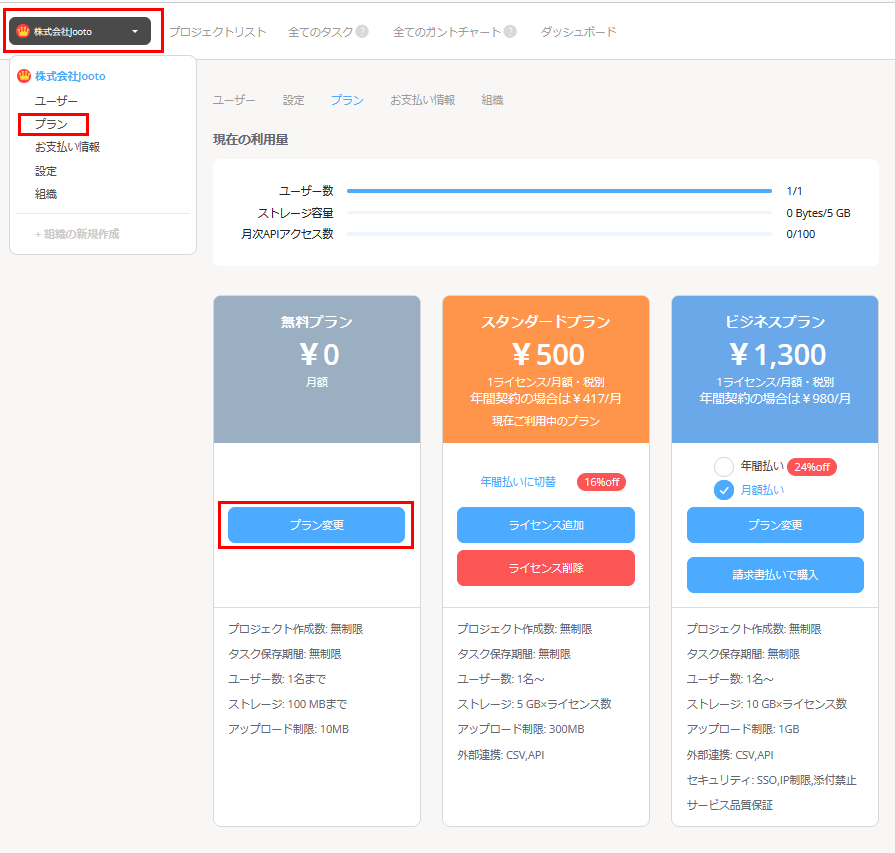
確認画面にて内容を確認し、問題がなければ、変更をクリックします。
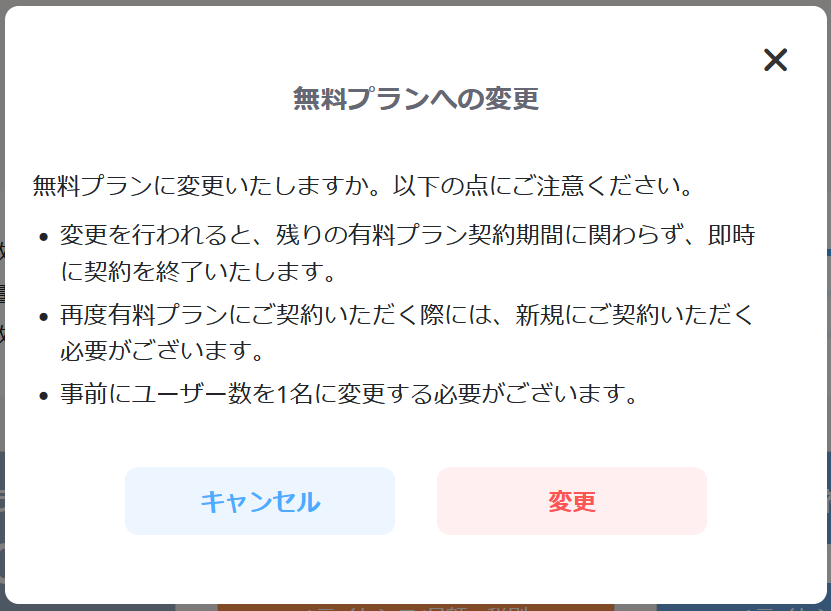
無料プランの欄にご利用中のプランと表示されているかをご確認ください。
無料プランへの変更が完了しますと、お支払い情報のページに記載されていた請求先カード情報は消え、過去のお支払い履歴のみが表示されます。無料プランに変更した後でも、お支払い履歴から領収書PDFをダウンロードすることが出来ます。
※ 組織内のユーザー数が1名になっていない場合や、有料プランの権限であるゲストユーザーがいる場合、組織内のストレージ容量が100MB以下になっていない場合には、下記の削除ライセンス数を入力した先の確認画面に進めないようになっています。今一度組織の状態をご確認の上、ライセンス削除を行ってください。
2. ご契約の組織を削除して解約
ログイン後管理画面左上の組織名のアイコンをクリックし、ご解約をご希望の組織名を選択し、組織をクリックします。
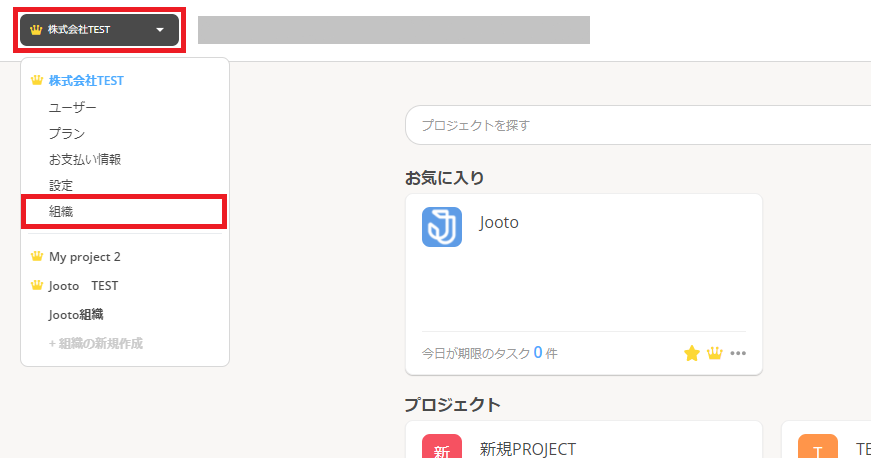
画面下部の組織の削除より、組織の削除手続きを行っていただきます。
組織の削除が完了となりますと、有料プランもご解約となります。
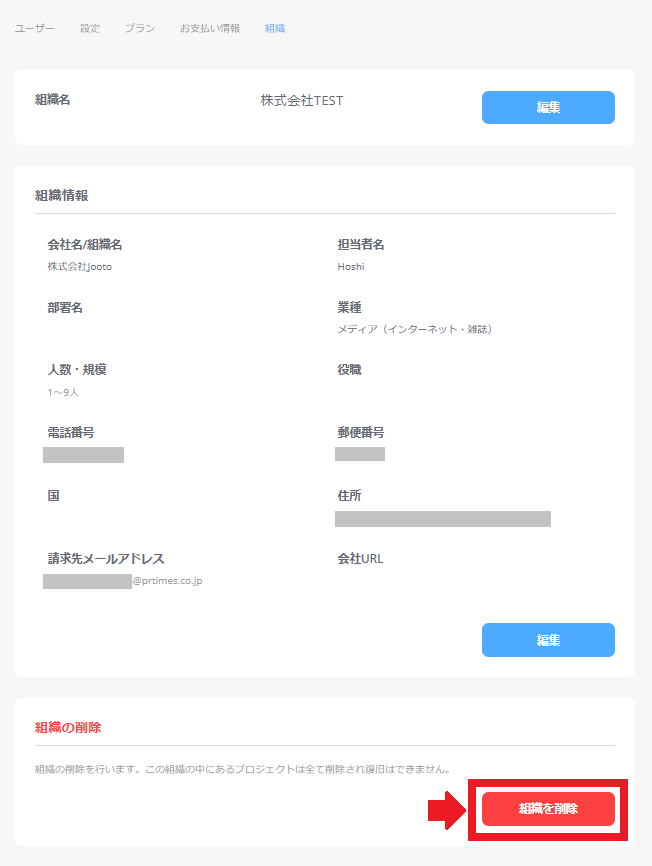
また、組織を削除すると下記データが削除されます。
- プロジェクト内にあるすべてのデータ(タスク / ファイル / コメント)
- 領収書の情報(有料プランの組織のみ)
尚、この削除処理が完了しますと上記データの復旧は一切出来ませんのでご注意ください。
組織の編集・削除の詳細に関してはこちらをご覧ください。
3. 組織管理者全員がアカウント削除を行うことで組織削除となり解約
組織の管理者全員が、アカウントを削除しご退会されますと、その組織は削除となり、ご解約となります。
アカウント削除方法は、右上アカウントアイコンからマイアカウントをクリックします。
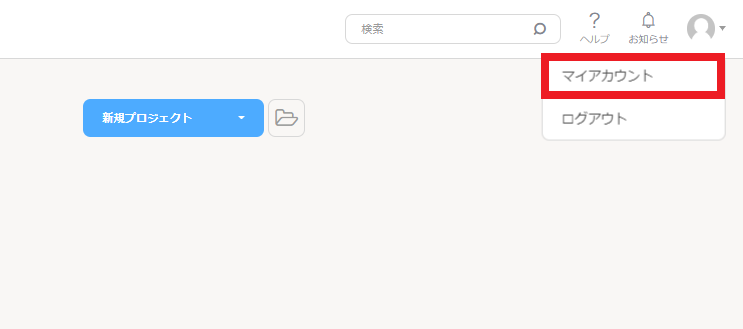
画面下部のアカウント削除 より削除を行ってください。
アカウント削除についての詳細はこちらをご覧ください。
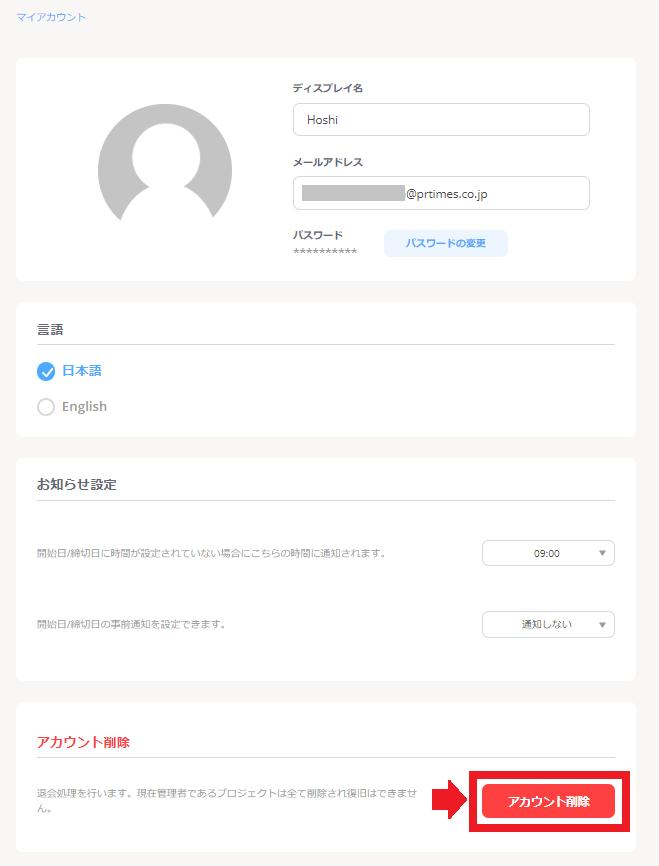
また、組織管理者が複数名いらっしゃる場合は、1名がアカウント削除されても組織は他の管理者に引き継がれてしまい、御請求が発生し続けてしまいますのでご注意ください。組織の削除をご希望でしたら、管理者全員にアカウント削除をしていただく必要がございます。
例えば下記の状態の場合、管理者であるユーザー「Hoshi」と「後藤」の2名がどちらもアカウント削除されない限り、有料プランの解約とはなりませんのでご注意ください。
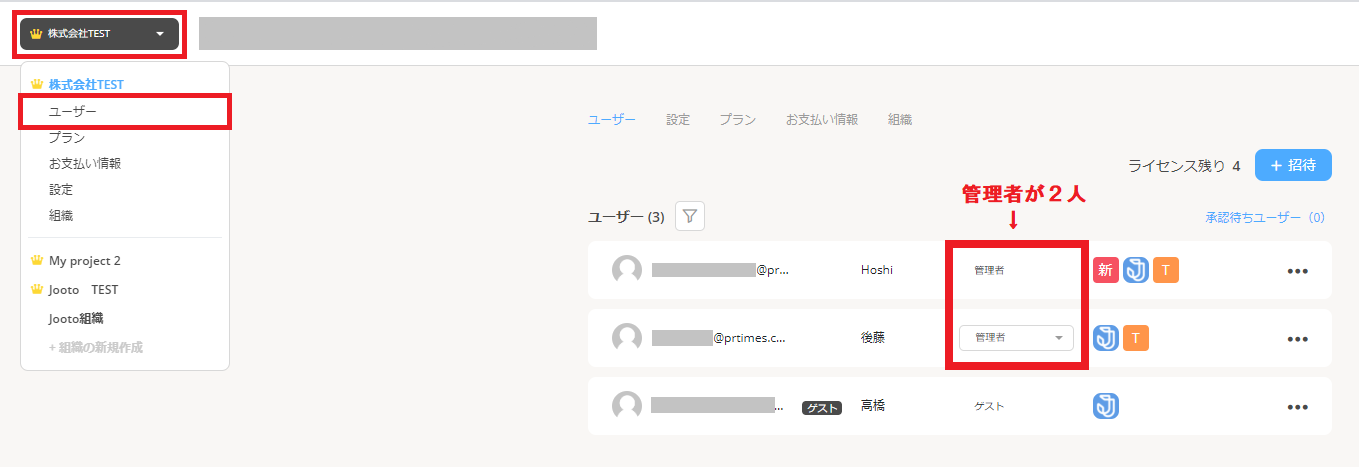
なお、有料プランを解約した場合、解約は即時適用されます。解約後のキャンセルおよび、途中解約による利用料金の返金は行っておりませんのでご注意ください。
年間契約ご利用中のユーザー解約については、次回ご請求予定日まで残り1ヶ月となった時点から解約が可能です。有料プラン利用料金に関しての詳細はこちらをご覧ください。

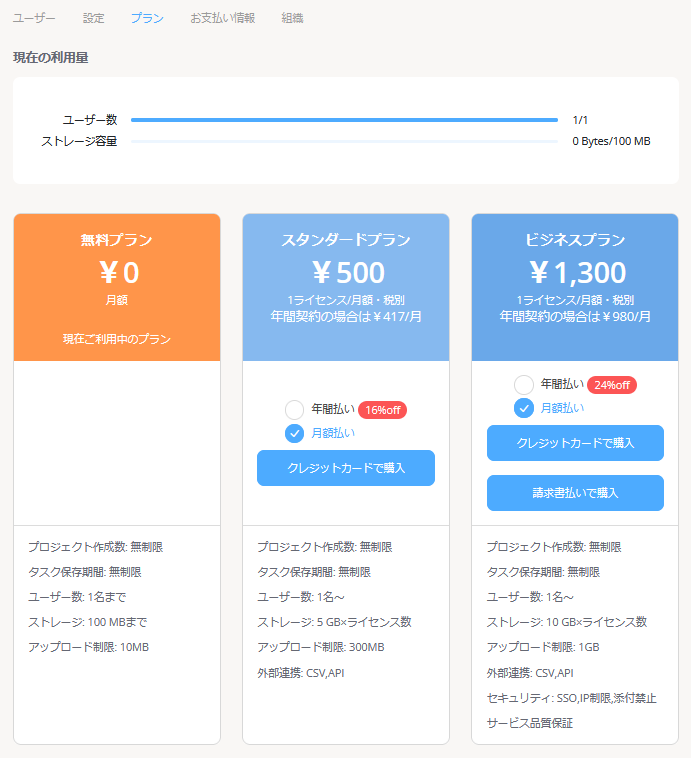
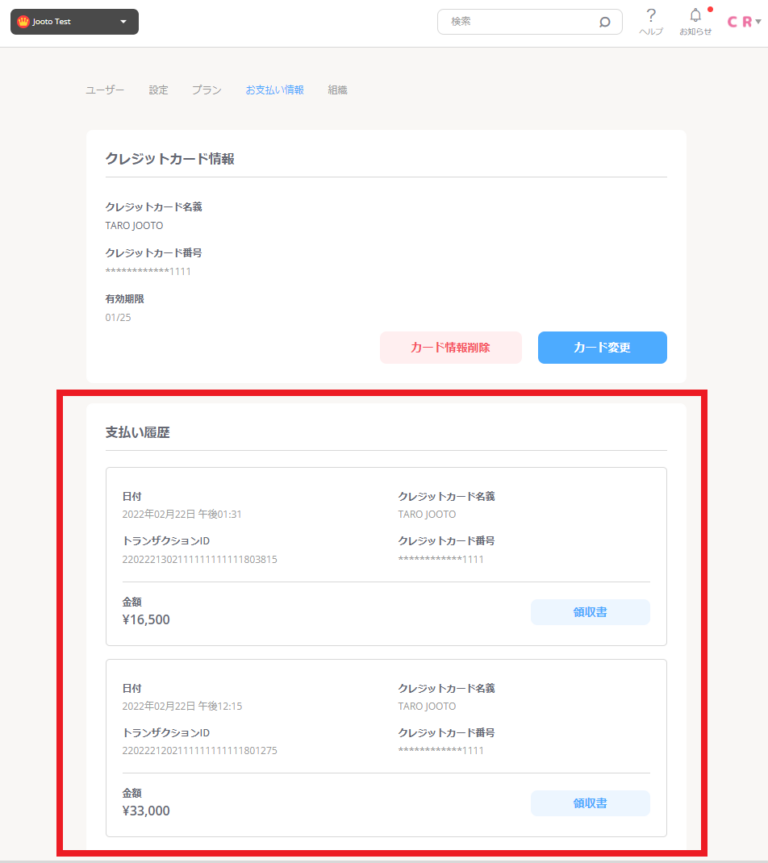
 © 2024 Jooto
© 2024 Jooto
Comments are closed.